1、首先,我们给PDF文件在百度中搜索相应的编辑PDF软件下载并安装。然后在打开PDF文件进行编辑,效果如图所示:
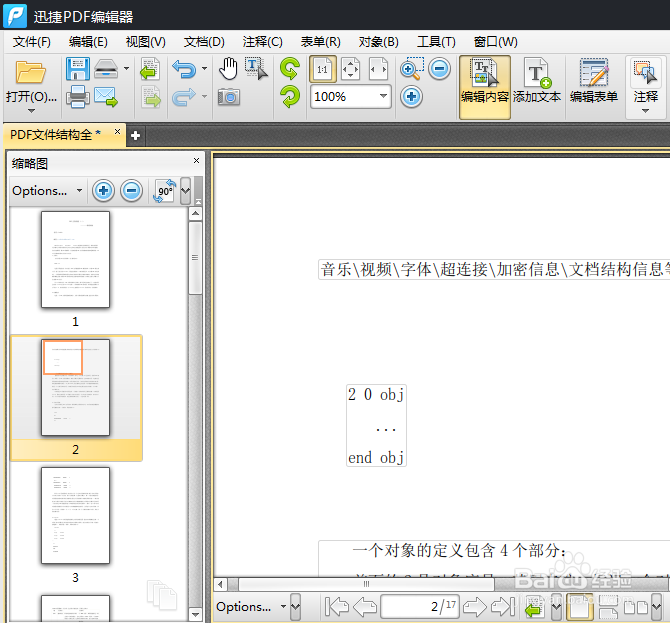
2、打开PDF编辑软件,在工具栏中点击注释工具,在注释下拉选项中我们选择打印机按钮。

3、然后,我们可以在PDF文件页面的右侧出现的打印机工具属性页面中设置打印机的常规和样式的内容。
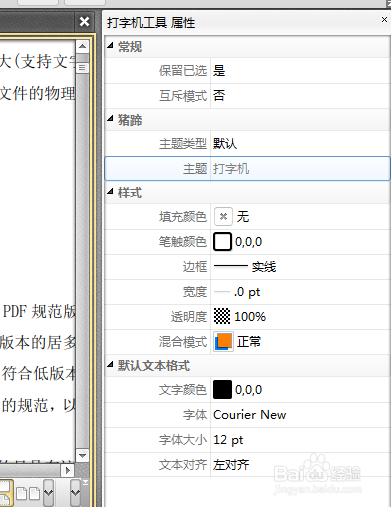
4、当然了,我们还可以通过对打印机右键菜单中的注释样式调板。
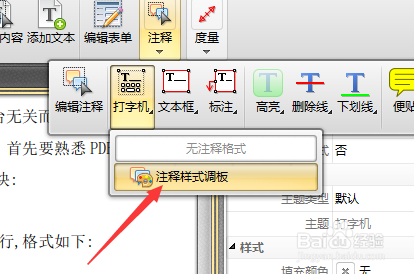
5、进入到注释样式调板中设置打印机注释的常规和样式以及主题的内容。

6、设置完成后,我们在需要添加打印机的页面位置点击鼠标左键,然后输入需要的内容就可以完成打印机的注释添加操作了。

7、在将添加完内容的打印机注释有鼠标左键拖动到我们标识的位置,就算完成对打印机注释的添加了。

